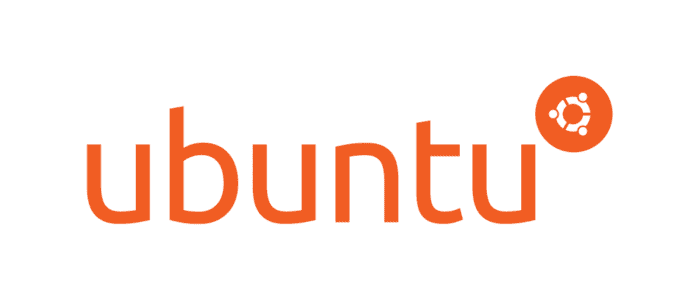Đặt địa chỉ IP tĩnh trên Ubuntu bằng lệnh nmcli
Lệnh
nmcli là giao diện dòng lệnh của NetworkManager, một ứng dụng phổ biến trên Linux để tìm và cấu hình các kết nối mạng. Với
nmcli, bạn có thể tạo, hiển thị, xóa, sửa, kích hoạt hoặc hủy kích hoạt các kết nối mạng, cũng như điều khiển và hiển thị trạng thái của các thiết bị mạng.
Để hiển thị tất cả các giao diện mạng đang hoạt động trên hệ thống
Linux của bạn, hãy thực hiện lệnh.
nmcli connection show
hoặc
nmcli con show
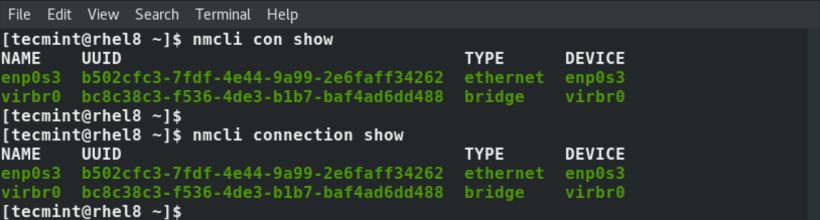
Ngoài ra, bạn có thể chạy lệnh bên dưới để hiển thị cả giao diện đang hoạt động và không hoạt động.
nmcli dev status

Để thiết lập địa chỉ IP tĩnh cho giao diện mạng
enps03 bằng công cụ
nmcli, trước tiên, hãy kiểm tra thông tin hiện tại của giao diện này.
ip addr
hoặc
ip a
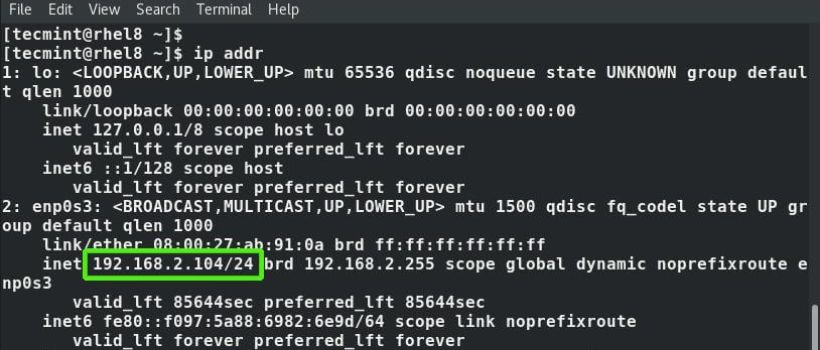
Ví dụ: Địa chỉ IP hiện tại là 192.168.2.104 với CIDR là /24. Chúng ta sẽ cấu hình IP tĩnh với các giá trị sau:
- IP address: 192.168.2.20/24
- Default gateway: 192.168.2.1
- Preferred DNS: 8.8.8.8
- IP addressing: static
Đầu tiên, hãy chạy lệnh bên dưới để thiết lập địa chỉ IP.
nmcli con mod enps03 ipv4.addresses 192.168.2.20/24
Tiếp theo, cấu hình cổng mặc định như hình minh họa:
nmcli con mod enps03 ipv4.gateway 192.168.2.1
Sau đó thiết lập máy chủ DNS:
nmcli con mod enps03 ipv4.dns “8.8.8.8”
Tiếp theo, thay đổi địa chỉ từ DHCP sang tĩnh.
nmcli con mod enps03 ipv4.method manual
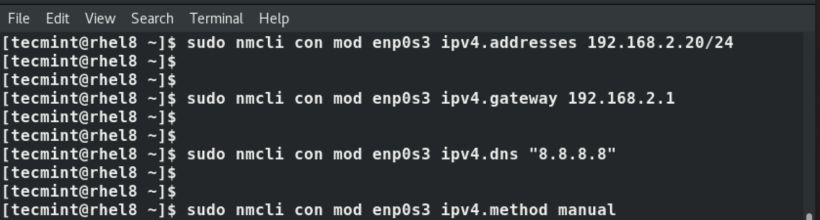
Để lưu các thay đổi, hãy chạy lệnh:
nmcli con up enps03

Những thay đổi sẽ được ghi vào tệp
/etc/sysconfig/network-scripts/ifcfg-enps03. Để xác nhận IP, hãy chạy lại lệnh:
ip addr enps03
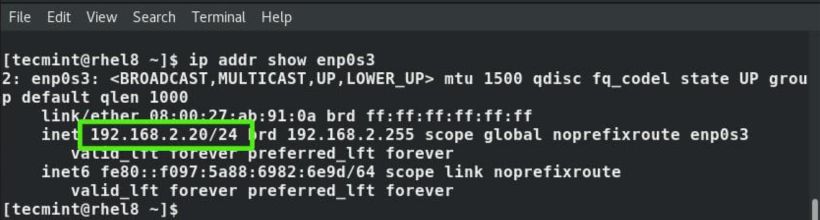
Ngoài ra, bạn có thể xem tệp
/etc/sysconfig/network-scripts/ifcfg-enps03 bằng lệnh
cat.
cat /etc/sysconfig/network-scripts/ifcfg-enps03
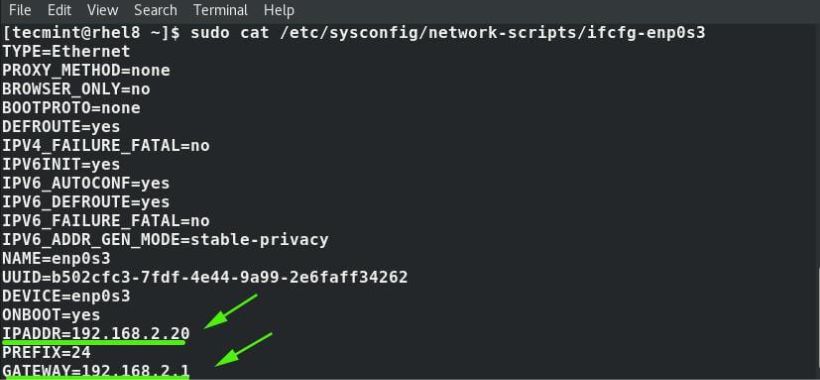
Sử dụng Netplan để cài đặt địa chỉ IP tĩnh trên Ubuntu
Trên Ubuntu 20.04 LTS, cấu hình mạng được thiết lập và quản lý bởi công cụ Netplan. Để đổi thành IP tĩnh, chúng ta cần chỉnh sửa file
00-installer-config.yaml trong thư mục
/etc/netplan
sudo nano /etc/netplan/00-installer-config.yaml
Thay thế
ens33 bằng tên giao diện mạng của bạn và điều chỉnh địa chỉ IP, gateway, và nameservers theo mạng của bạn.
Sau khi chỉnh sửa lại cấu hình IP lưu lại (Ctrl + O) và thoát ra (Ctrl + X)
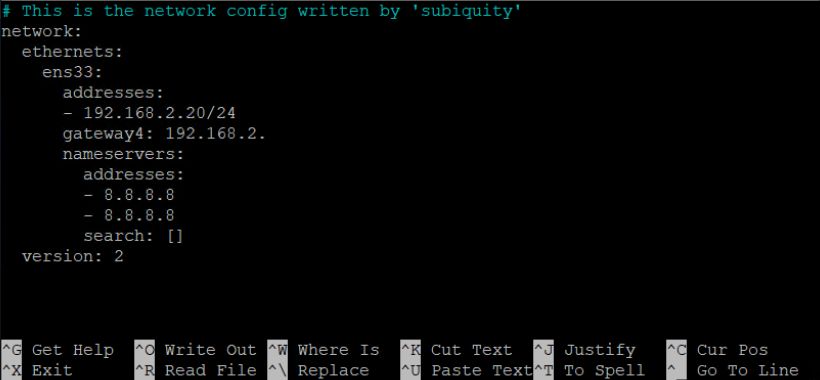
Sau khi chỉnh sửa lại thành công IP sử dụng lệnh sau để áp dụng cấu hình mới.
sudo netplan apply
Bạn có thể kiểm tra lại cấu hình IP bằng câu lệnh sau:
ip addr show ens33
Hy vọng các bước trên sẽ giúp bạn cấu hình địa chỉ IP tĩnh thành công trên Ubuntu 20.04. Nếu bạn cần thêm hỗ trợ hoặc có câu hỏi khác, đừng ngần ngại hỏi mình nhé!
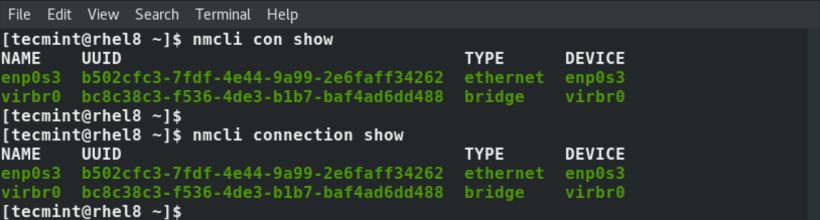 Ngoài ra, bạn có thể chạy lệnh bên dưới để hiển thị cả giao diện đang hoạt động và không hoạt động.
Ngoài ra, bạn có thể chạy lệnh bên dưới để hiển thị cả giao diện đang hoạt động và không hoạt động.
 Để thiết lập địa chỉ IP tĩnh cho giao diện mạng enps03 bằng công cụ nmcli, trước tiên, hãy kiểm tra thông tin hiện tại của giao diện này.
Để thiết lập địa chỉ IP tĩnh cho giao diện mạng enps03 bằng công cụ nmcli, trước tiên, hãy kiểm tra thông tin hiện tại của giao diện này.
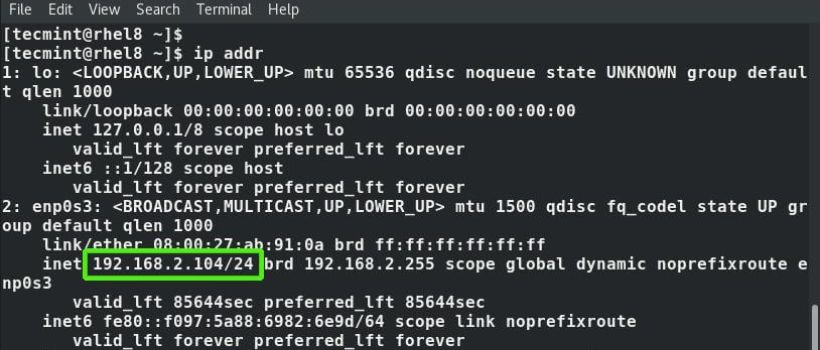 Ví dụ: Địa chỉ IP hiện tại là 192.168.2.104 với CIDR là /24. Chúng ta sẽ cấu hình IP tĩnh với các giá trị sau:
Ví dụ: Địa chỉ IP hiện tại là 192.168.2.104 với CIDR là /24. Chúng ta sẽ cấu hình IP tĩnh với các giá trị sau:
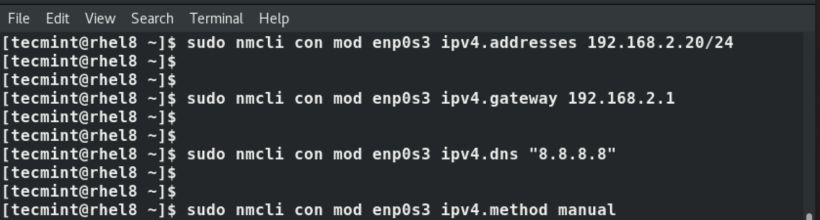 Để lưu các thay đổi, hãy chạy lệnh:
Để lưu các thay đổi, hãy chạy lệnh:
 Những thay đổi sẽ được ghi vào tệp /etc/sysconfig/network-scripts/ifcfg-enps03. Để xác nhận IP, hãy chạy lại lệnh:
Những thay đổi sẽ được ghi vào tệp /etc/sysconfig/network-scripts/ifcfg-enps03. Để xác nhận IP, hãy chạy lại lệnh:
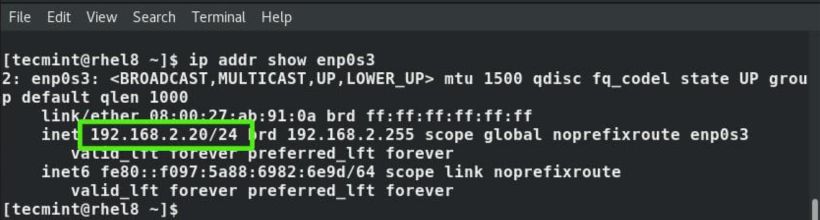 Ngoài ra, bạn có thể xem tệp /etc/sysconfig/network-scripts/ifcfg-enps03 bằng lệnh cat.
Ngoài ra, bạn có thể xem tệp /etc/sysconfig/network-scripts/ifcfg-enps03 bằng lệnh cat.
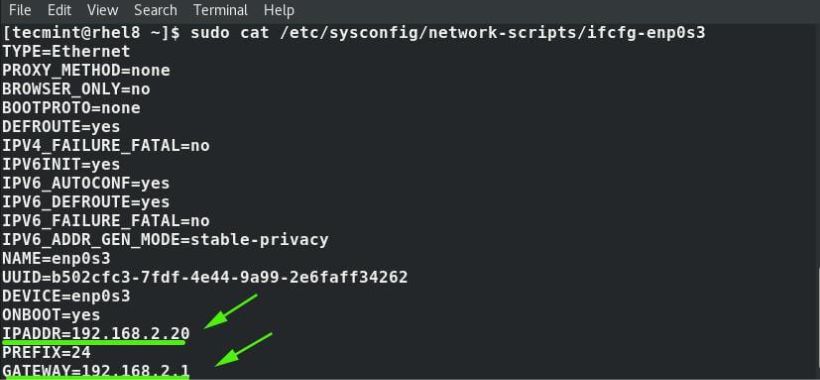
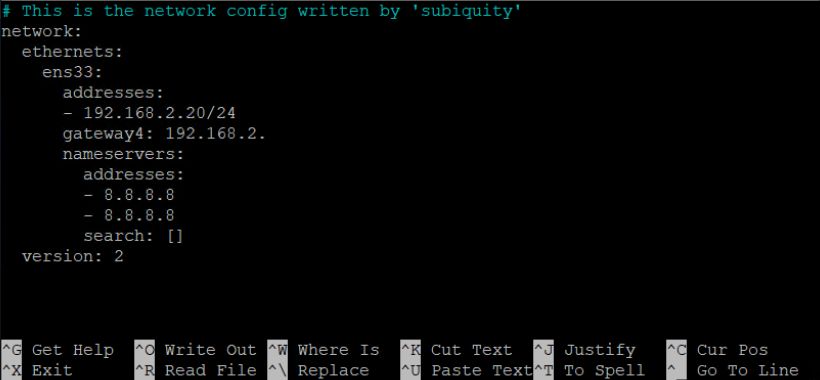 Sau khi chỉnh sửa lại thành công IP sử dụng lệnh sau để áp dụng cấu hình mới.
Sau khi chỉnh sửa lại thành công IP sử dụng lệnh sau để áp dụng cấu hình mới.